要用java连接数据库 首先是要通过JDBC驱动 要先去下载一个sqljdbc4.jar,我这里放百度云盘了,
下载地址:链接:http://pan.baidu.com/s/1slJl89B 密码:5q4t
下载好了 需要一些配置:
1,首先: 新建一个文件夹sqljdbc4 把下载的文件放进去
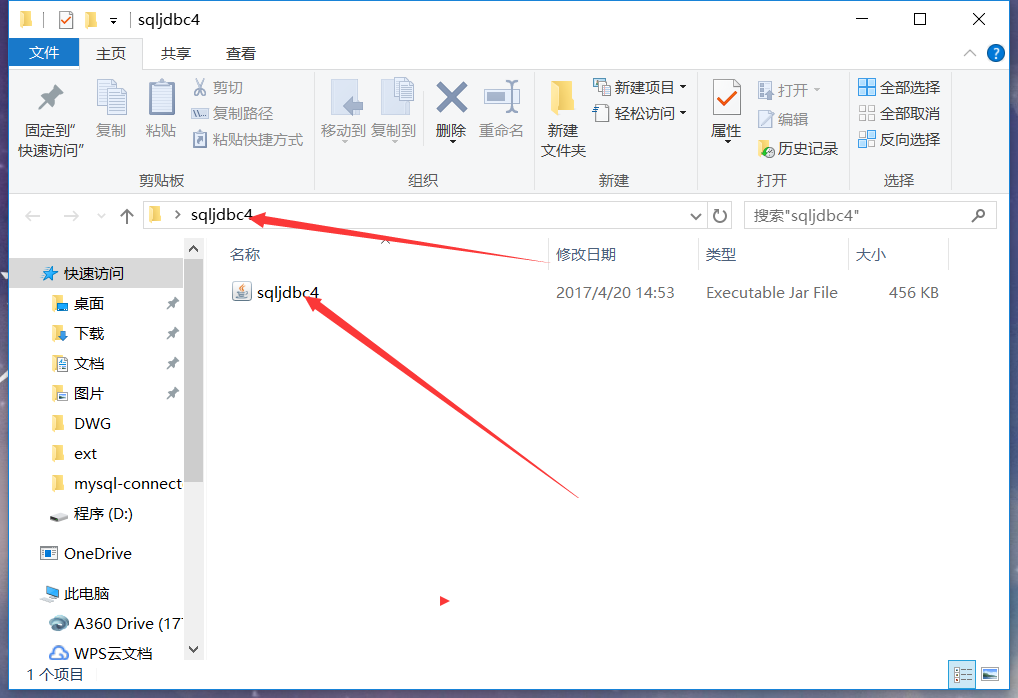
2:把这个文件夹放到C:\Program Files里(本人是放到这里的)。
3.需要配置一下环境变量:配置过jdk的有个CLASSPATH,把刚才的文件路径复制过去:;C:\Program Files\sqljdbc4\sqljdbc4.jar 记住前面要加“ ; ”。如下图:
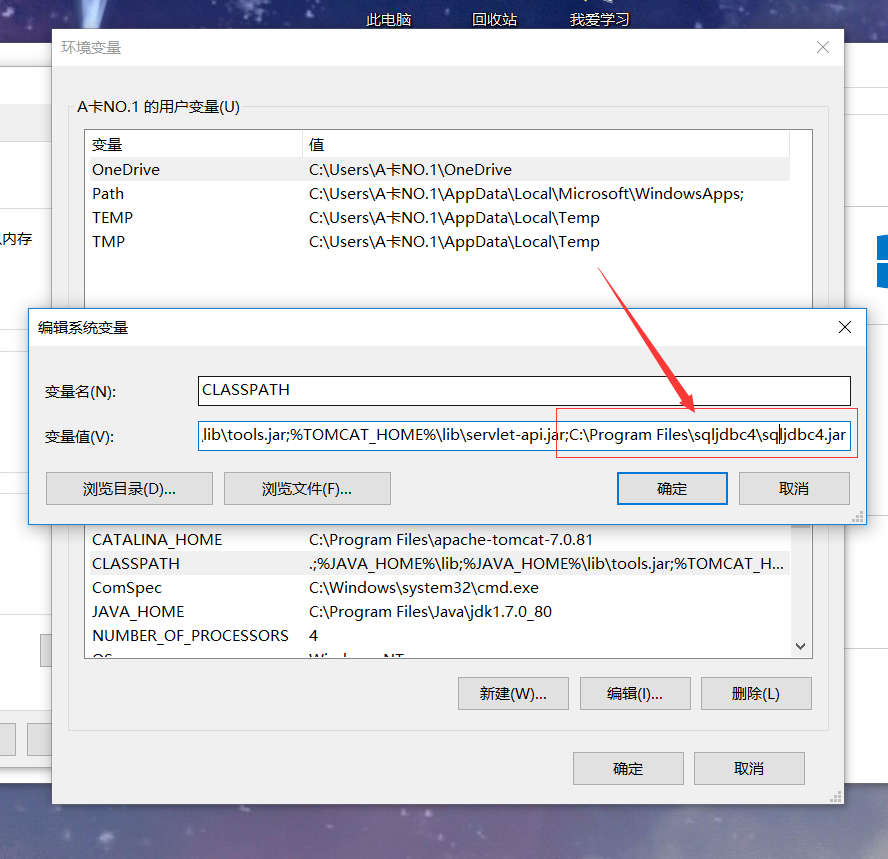
5.打开sqlserver配置管理器,点MSSQLSERVER的协议 看一下TCP/IP的状态是不是已启用,如果不是先启用,双击进去选择IP地址;第一个IP1把这个IP地址改成127.0.0.1 端口是1433;然后应用,确定

配置完第5项需要重启一下MSSQLSERVER服务:
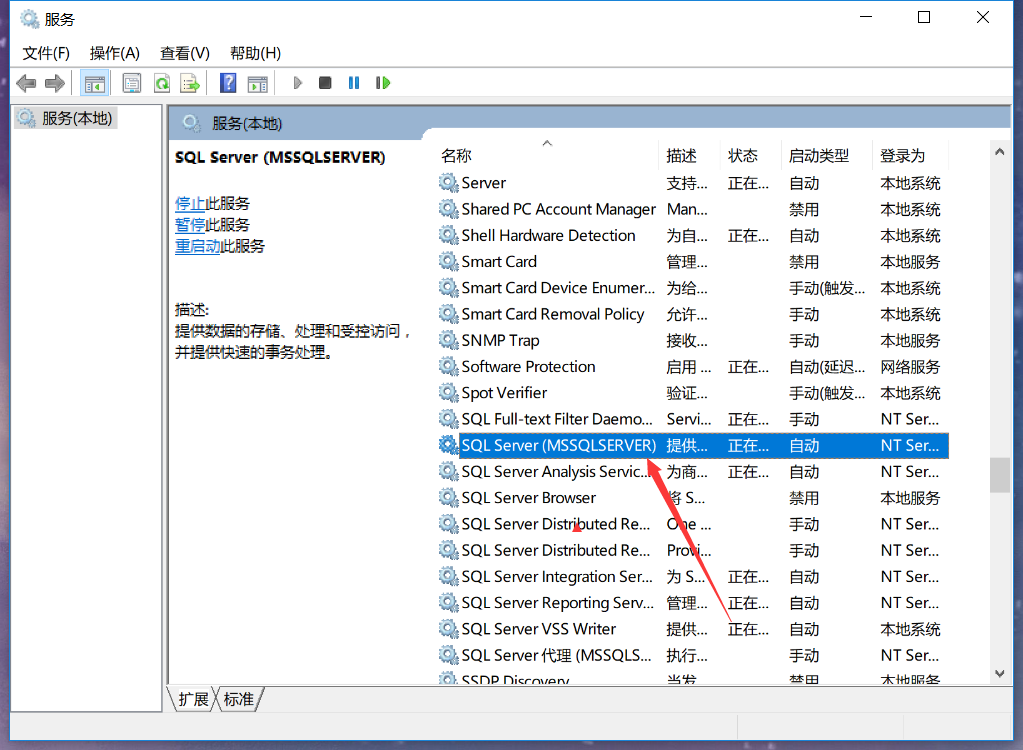
6,要设置一下加载驱动 把sqljdbc4.jar文件复制到C:\Program Files\Java\jdk1.7.0_80\jre\lib\ext(我这里jdk是安装在C盘的,要是安装在其他盘按照这个路径改就好)
如果你使用Tomcat服务器 把刚才下载的文件放到你Tomcat安装目录lib下。
下面就可以用java连接SqlServer了,具体操作如下:
1.打开Mysclipse点Window选择ShowView选择Other输入DB Browser
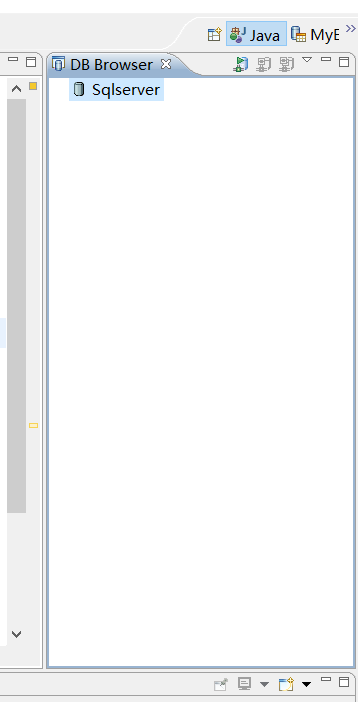
1右键空白的地方选择New
1)Driver template选择最后的空白
2)Driver Name 可以随便填
3)Connection URl : jdbc:(数据库类型,这里我们连的是sqlserver)://(这里填的是数据库的URL填写本地就行两种填写方式1,localhost 2,127.0.0.1):(端口号:1433);DatabaseName=数据库名称;
具体是:jdbc:sqlserver://localhost:1433;DatabaseName=NySchool;
4) User Name :填写你数据库的登录名 我这里是sa
5)Password:填写登陆名的密码:大多数默认是1234;
6)Driver JARs 点右边的 Add JARs 选择刚才下载的文件
7)点Test Driver出现下面的就算连接成功! 最后点Finish
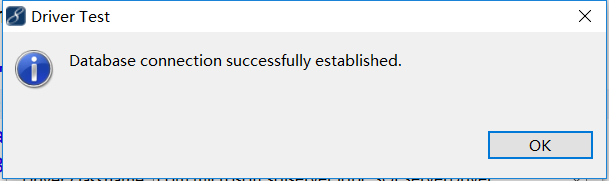
2.新建一个Java的项目 添加类 写下一下代码:
public static void main(String [] args)
{
try
{
Class.forName("com.microsoft.sqlserver.jdbc.SQLServerDriver");
Connection dbConn=DriverManager.getConnection("jdbc:sqlserver://localhost:1433;DatabaseName=My","sa","1234");
System.out.println("连接数据库成功");
}
catch(Exception e)
{
e.printStackTrace();
System.out.print("连接失败");
}
}
如果控制台输处 “连接数据库成功 ” 那就可以了。
最后送大家一碗鸡汤:赢在别人休息的时间!!